修改此控制項目會使頁面自動更新

在 Mac 上的「聯絡資訊」中設定「我的名片」
當您設定 Mac 時,「聯絡資訊」會自動為您製作一張聯絡資訊名片,稱之為本人名片。您在名片上的資訊,例如您的姓名、電子郵件位址或圖片(若您已加入)都可以在其他 App 中使用,如「郵件」或 Safari。若您在名片中加入暱稱,Siri 會改用您的暱稱,而非您的名字。
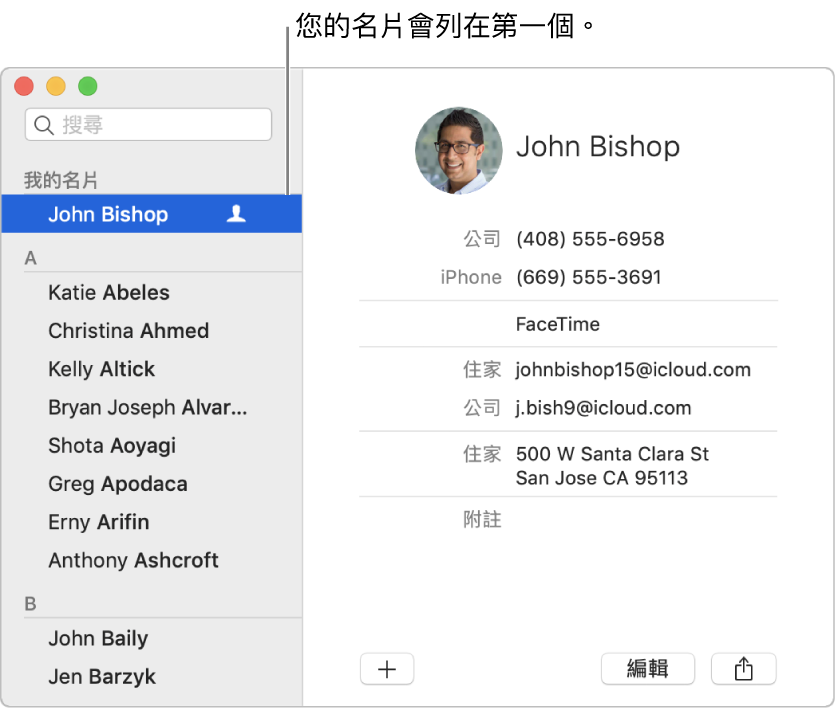
查看您的名片
在 Mac 上的「聯絡資訊」App
 中,選擇「名片」>「前往我的名片」。在聯絡資訊列中,您姓名旁邊的「本人」圖像
中,選擇「名片」>「前往我的名片」。在聯絡資訊列中,您姓名旁邊的「本人」圖像  可用來識別您的名片。
可用來識別您的名片。
修改您的名片
在 Mac 上的「聯絡資訊」App ![]() 中執行以下任一操作:
中執行以下任一操作:
選取不同的名片做為您的名片:選取名片,然後選擇「名片」>「設定成我的名片」。
更改名片上的資訊:更改或加入資訊。您的圖片可在其他 App 中使用,例如「訊息」或「郵件」。
將名片設為私人名片:選擇「聯絡資訊」>「偏好設定⋯」,按一下 vCard,然後選擇「啟用私人的個人名片」。
選擇您共享或輸出時要包含的名片欄位:選取您的名片,按一下視窗下方附近的「編輯」,然後勾選欄位旁的「共享」註記框,以便在共享或輸出名片時包含該欄位。
名片上的資訊可以供 Safari 使用,在網頁表單上自動填寫您的聯絡資訊、密碼和其他內容。